

|
本站电脑知识提供应用软件知识,计算机网络软件知识,计算机系统工具知识,电脑配置知识,电脑故障排除和电脑常识大全,帮助您更好的学习电脑!不为别的,只因有共同的爱好,为软件和互联网发展出一分力! edius这款软件吸引不少伙伴入手,编辑视频非常方便的。那么入手过程里,若想导出mp4格式视频的话,应该如何操作呢?下面小编就分享edius导出mp4格式视频的详细教程,希望可以帮助到有需要的朋友。 打开edius,进入到软件界面,新建一个工程,或者打开已有的工程文件,这里为测试,放了几张图片。  点击软件的文件选项,在下拉列表中选输出选项。 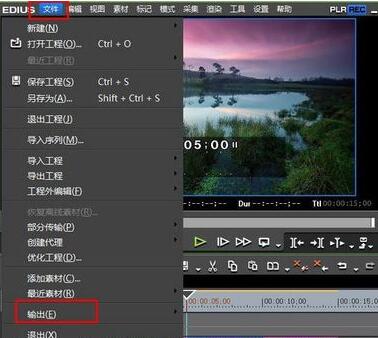 输出后边会弹出一个新的菜单,在菜单中选择输出到文件选项。  进入到输出格式的选择界面,这里选择H.264/AVC的选项,选择好后点击右下角输出选项。 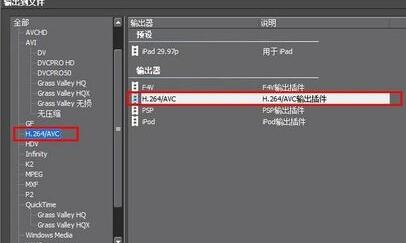 进入到保存输出视频文件的窗口,这里就可以看到输出的格式为MP4了,设置好文件名,点击保存即可。 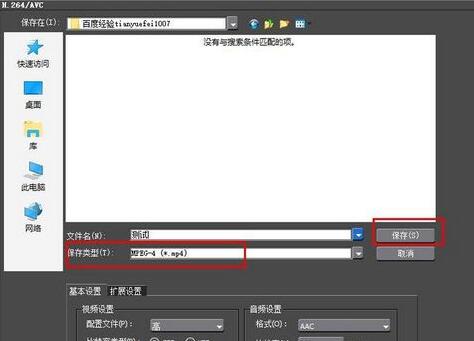 输出视频渲染的时间,在界面会有进度条显示,耐心等待渲染完成即可。  渲染完成后,就能打开保存的文件夹位置,然后查看mp4格式的视频了。 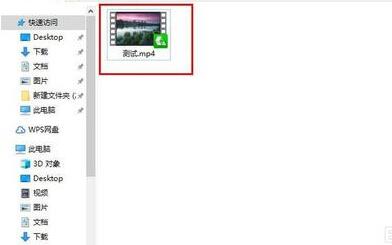 上面就是小编为大家带来的edius导出mp4格式视频的详细教程,一起来学习学习吧。相信是可以帮助到一些新用户的。 学习教程快速掌握从入门到精通的电脑知识 |
温馨提示:喜欢本站的话,请收藏一下本站!